編輯點評:手機無線遙控電視的工具
安卓手機上接地排強大的一款電視盒子管理器,小盒精靈軟件TVRemoteIME最新版,可以跨屏遠程控制盒子,跨屏遠程輸入,對電視上的文件進行管理,邊下邊播,視頻投屏等等。功能相當的強大好用,手機和電視都可通用的apk安裝包。
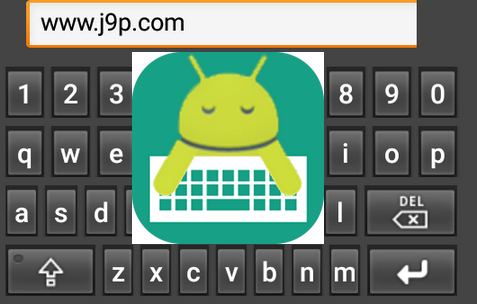
軟件特色
1、可以將手機變成電視上的輸入法工具。
2、更加輕松便捷的在電視上輸入內容。
3、很神奇的一個工具無線遠程輸入。
主要功能
1、幫助盒子實現跨屏輸入,以后在盒子里聊天打字要多快就有多快;
2、能代替盒子遙控器,用手機,電腦,IPAD搖控盒子都不是問題;
3、管理盒子的應用與文件,一鍵快速啟動/卸載應用;
4、支持跨屏安裝應用與傳送文件到盒子;
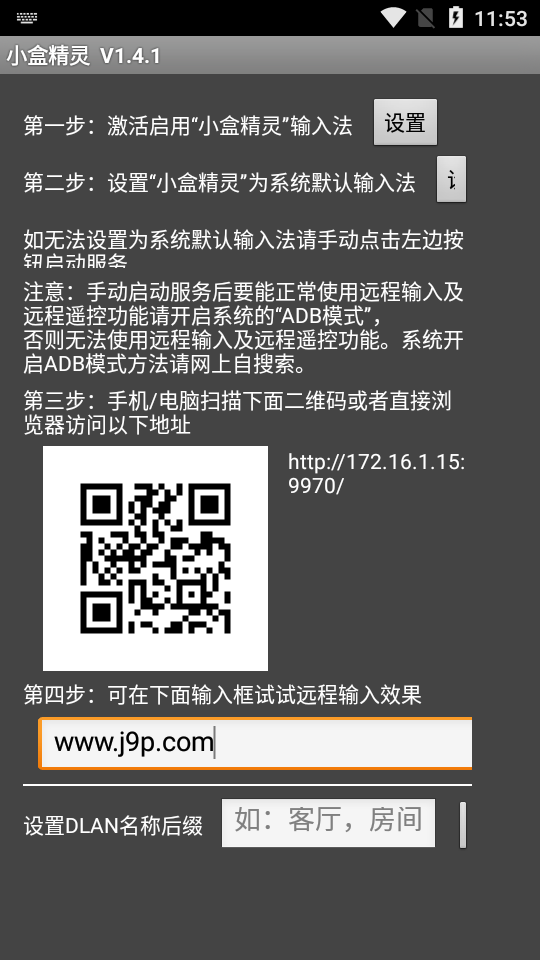
5、能實現HTTP/RTMP/MMS網絡視頻直播、ED2K/種子文件的視頻文件邊下邊播;
6、支持DLNA方式的視頻投屏,手機、IPAD或者電腦的視頻可直接投屏到電視上播放。
操作說明
第一步:激活啟用"小盒精靈”輸入法
第二步:設置"小盒精靈"為系統默認輸入法
如無法設置為系統默認輸入法請手動點擊左邊按鈕啟動服務
注意:手動啟動服務后要能正常使用遠程輸入及遠程遙控功能請開啟系統的“ADB模式”,否則無法使用遠程輸入及遠程遙控功能。系統開啟ADB模式方法請網上自搜索。
第三步:手機/電腦掃描下面二維碼或者直接瀏覽器訪問以下地址。
第四步:可以在軟件中輸入內容就會在電視上顯示了。
特別說明
小盒精靈是免費的,且沒有廣告,手機端也不用安裝(這里建議大家首次掃描打開遙控界面之后,可以將那個地址保存為書簽,下次直接打開就可以),可以說良心好用。
安裝方法
一、通過adb命令安裝應用
1、電視盒子開啟adb調試
2、電腦通過adb命令連接電視盒子(假如電視盒子的內網ip為:192.168.1.100)
adb connect 192.168.1.100:5555
注意,手機要與盒子在同一個WIFI網絡(內網網絡) 執行adb devices命令顯示有device列表,則表示已連接上盒子,可繼續下一步
3、通過以下命令安裝輸入法apk包
adb install IMEService-release.apk
4、設置為系統默認輸入法
adb shell ime set com.android.tvremoteime/.IMEService
注:如果無法設置為系統的默認輸入法,則先啟動TVRemoteIME應用后再手動啟動服務,如需使用遠程輸入及遠程遙控功能還需要開啟盒子的ADB模式。
5、電腦或者手機瀏覽器訪問遠程輸入法的控制頁面 http://192.168.1.100:9978/
二、通過U盤或者其它方式安裝
1、安裝后在盒子應用列表里找到TVRemoteIME的圖標點擊運行
2、根據應用的提示進行設置即可。
軟件亮點
1、手機上的視頻、圖片和音樂投屏到電視看,享受大屏觀看體驗;
2、各大電視臺直播,無需安裝應用到電視,連上即可一鍵投屏;
3、輸入想看的視頻或網址,精彩內容一搜即達;
4、手機遙控:全新手機遙控,提供更多功能,讓操作變得更容易
5、手機資源:手機資源可以一鍵推送到無屏電視播放,省去繁瑣步驟
6、同屏控制:無屏電視屏幕可鏡像同步到手機,支持同屏控制
開發者的話
自從家里有電視盒子以來,電視收看、電影播放、娛樂小游戲什么的都是直接在盒子里運行,因為電視屏幕比起手機屏幕大,玩起來那效果是手機沒法比的,但是在娛樂的過程中也總是有一些不便,比如玩游戲過程中想聊天什么的,在電視盒子里輸入文字用遙控器按?只有用過才知道痛苦!外掛物理鍵盤,可惜很多輸入法都不支持物理鍵盤的同時輸入,遠遠達不到電腦的效果!于是找了很多遙控與跨屏輸入的軟件,但可惜沒有一款是比較理想的,特別家里的一個創維Q+二代盒子,只要一進游戲的聊天界面,不管外面設置了什么跨屏輸入法,都會自動切換為廠家自帶的百度輸入法,非常的可惡!于是就有了自己做一款遠程跨屏的輸入法,于是這小盒精靈(TVRemoteIME)就這樣誕生了…………

 阿里云盤app官方版
阿里云盤app官方版 快手極速版2024最新版
快手極速版2024最新版 快手2024最新版官方正版
快手2024最新版官方正版 百度地圖app手機最新版
百度地圖app手機最新版 墨跡天氣app官方版
墨跡天氣app官方版 美團官方手機客戶端
美團官方手機客戶端 釘釘手機版app
釘釘手機版app 中國農業銀行app
中國農業銀行app 光速虛擬機安卓正版
光速虛擬機安卓正版 美團外賣app官方版
美團外賣app官方版



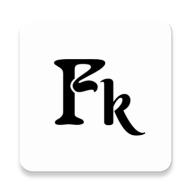

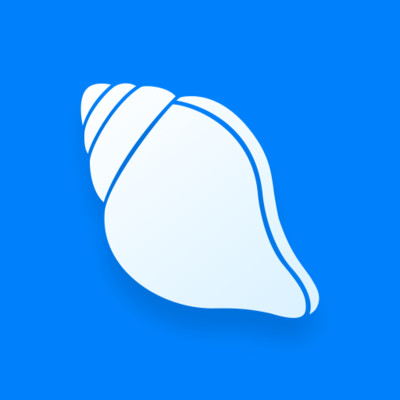


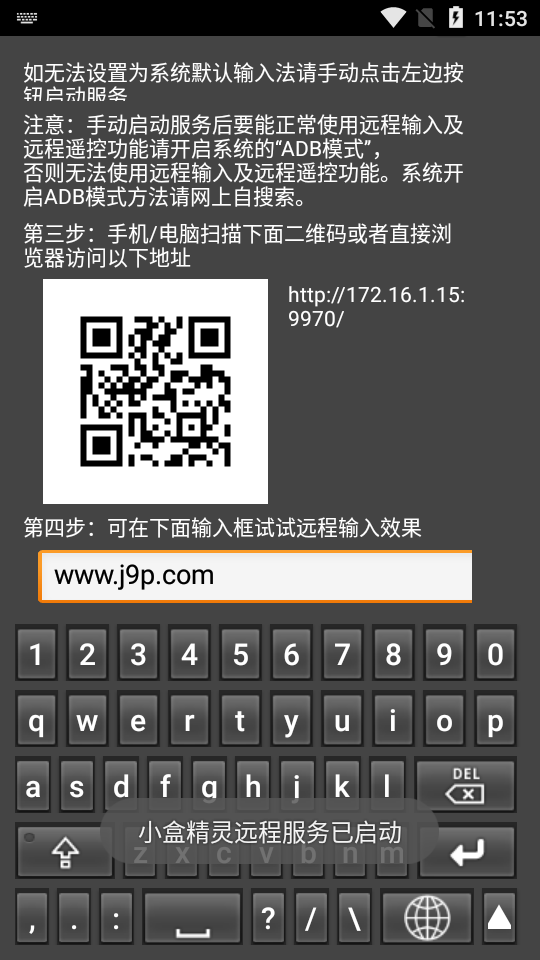
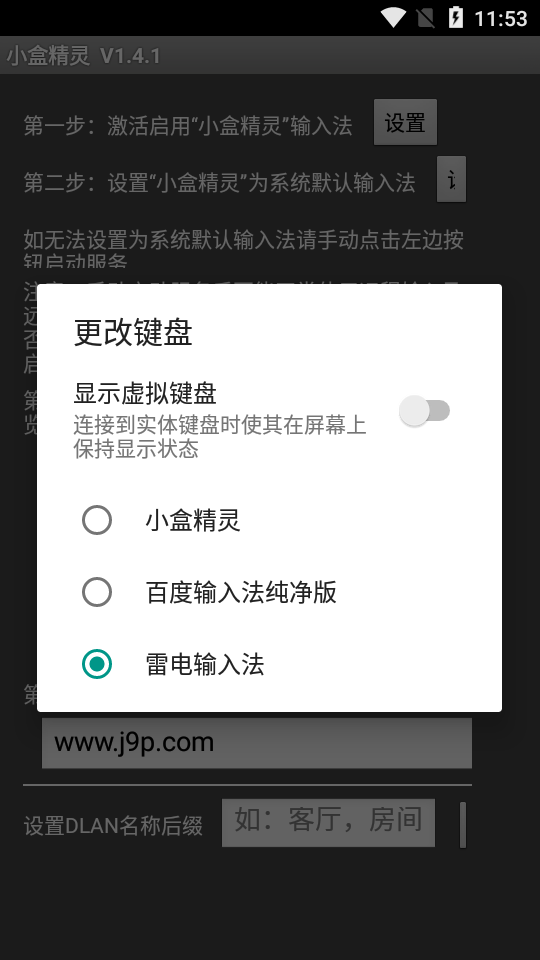
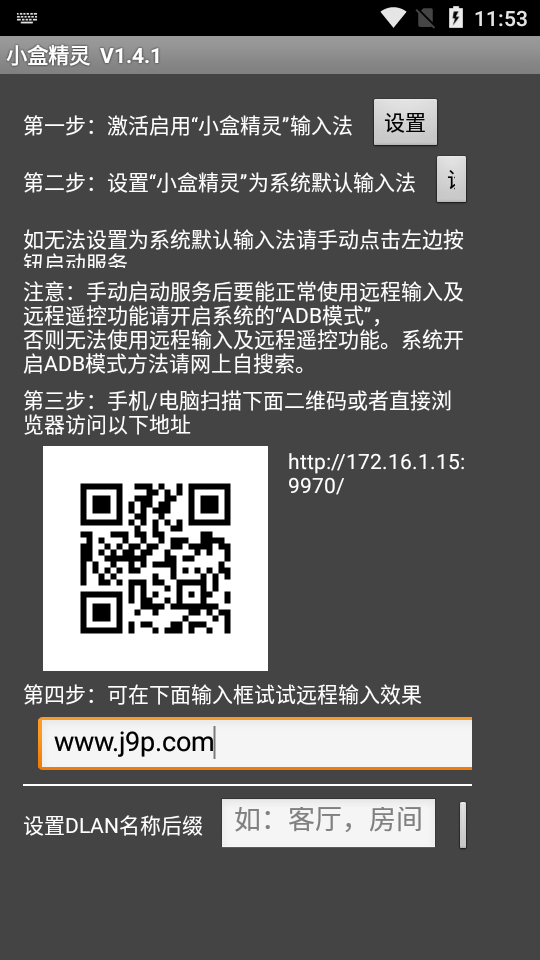

 酷卡云游戲v1.0.1最新版
酷卡云游戲v1.0.1最新版 每日鬧鐘手機官方版4.8.2 最新版
每日鬧鐘手機官方版4.8.2 最新版 安卓源轉換appv3.0.0最新版
安卓源轉換appv3.0.0最新版 神農口袋安卓版6.3.1 官方版
神農口袋安卓版6.3.1 官方版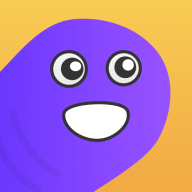 蟲蟲云手機app最新版v1.0.0 安卓手機版
蟲蟲云手機app最新版v1.0.0 安卓手機版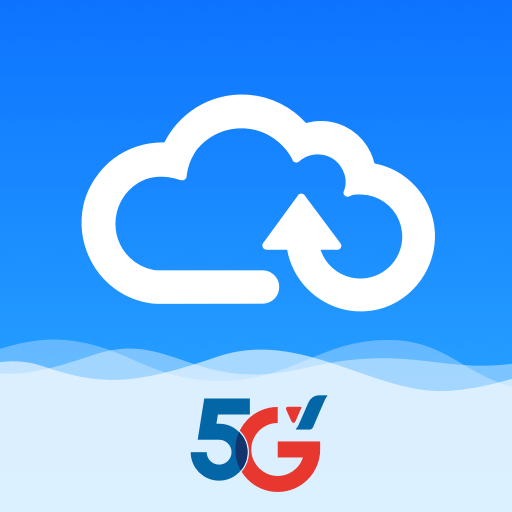 天翼企業云盤官方正版3.14.0 官方版
天翼企業云盤官方正版3.14.0 官方版 安裝獅app最新版(Install Lion)v3.7.5 安卓最新版
安裝獅app最新版(Install Lion)v3.7.5 安卓最新版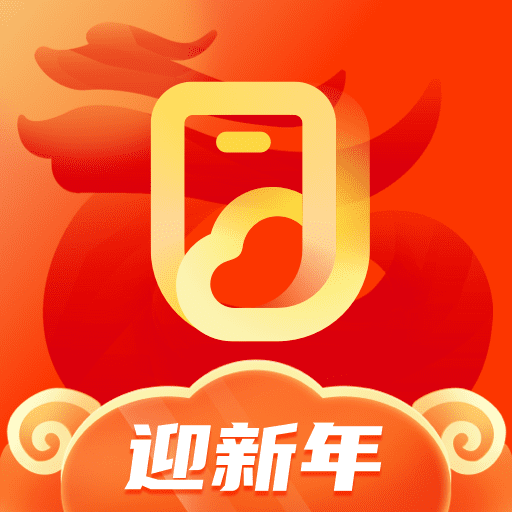 移動云手機客戶端4.1.2.20240205 安卓版
移動云手機客戶端4.1.2.20240205 安卓版 菜機高仿app1.0.0 安卓手機版
菜機高仿app1.0.0 安卓手機版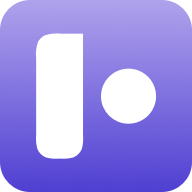 樂易手機助手app安卓版v1.0.1 手機最新版
樂易手機助手app安卓版v1.0.1 手機最新版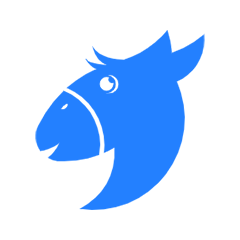 二驢下載器app最新版v1.0.0 綠色版
二驢下載器app最新版v1.0.0 綠色版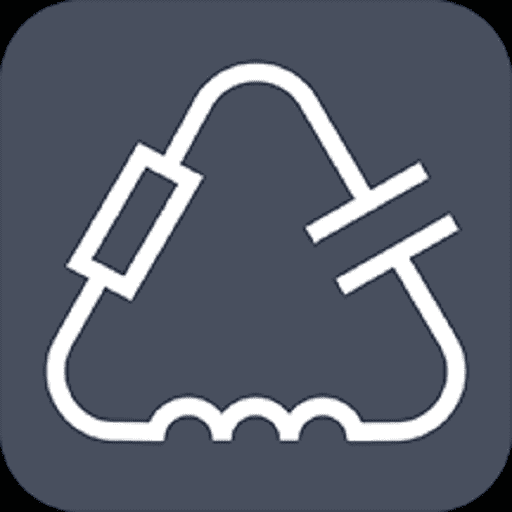 電路大師appv1.1.1 最新版
電路大師appv1.1.1 最新版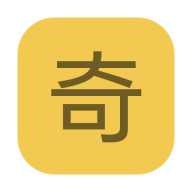 奇點工具箱app安卓版v1.0.0.2 手機最新版
奇點工具箱app安卓版v1.0.0.2 手機最新版 小小組件appv1.5.7 最新版
小小組件appv1.5.7 最新版 萬能脫殼工具app2.0 安卓最新版
萬能脫殼工具app2.0 安卓最新版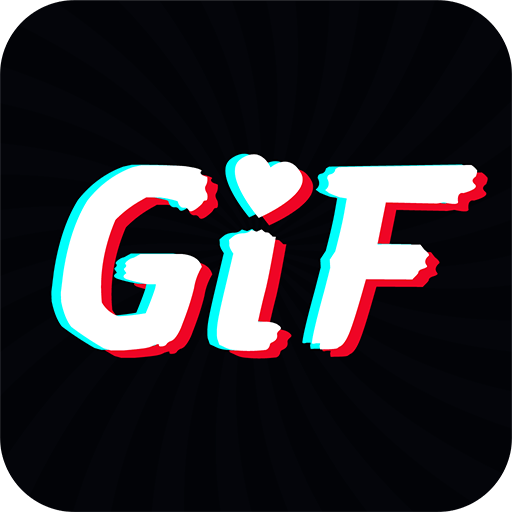 GIF動圖助手官方版v1.0.1 最新版
GIF動圖助手官方版v1.0.1 最新版 光遇演奏助手(‖Play Eden)v1.0.0 最新版
光遇演奏助手(‖Play Eden)v1.0.0 最新版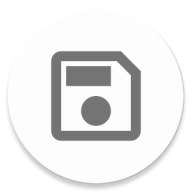 保存副本app最新版v2.0.0.r42.4dd12a8 安卓手機版
保存副本app最新版v2.0.0.r42.4dd12a8 安卓手機版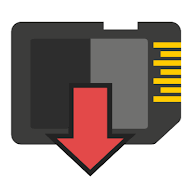 保存在本地軟件中文版(Save Locally)v1.1.0 安卓漢化版
保存在本地軟件中文版(Save Locally)v1.1.0 安卓漢化版 Dropbox國際版app360.2.2 手機版
Dropbox國際版app360.2.2 手機版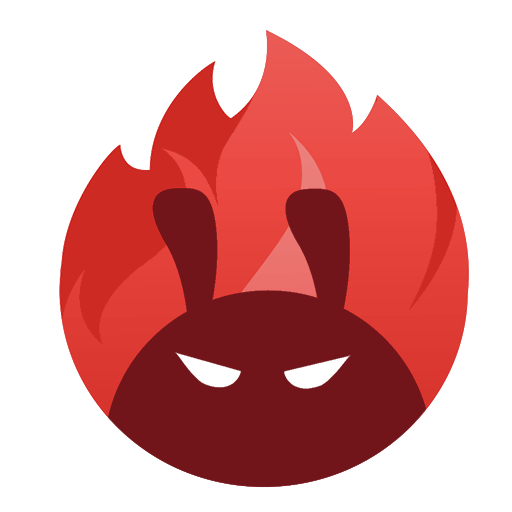 安兔兔評測官方版10.2.3 手機版
安兔兔評測官方版10.2.3 手機版








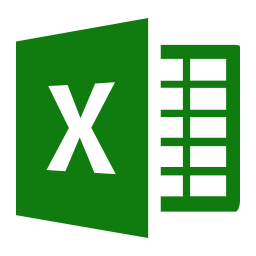






 手機翻唱軟件
手機翻唱軟件 云手機免費版
云手機免費版 找暑假工的軟件推薦
找暑假工的軟件推薦 農村信用社軟件合集
農村信用社軟件合集 MT管理器下載
MT管理器下載 精品下載站app官方版
精品下載站app官方版
 格行上網app
格行上網app
 兔子換膚助手最新版
兔子換膚助手最新版
 光環助手地鐵逃生
光環助手地鐵逃生
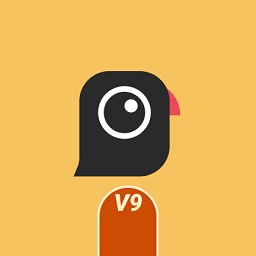 谷歌相機紅米k50定制版
谷歌相機紅米k50定制版
 司馬無人機SYMA PRO最新版
司馬無人機SYMA PRO最新版
 vmos pro最新版2024免費版
vmos pro最新版2024免費版
 虛擬大師VMOS Pro官方正版
虛擬大師VMOS Pro官方正版
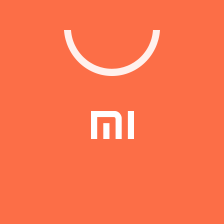 小米應用商店app官方正版
小米應用商店app官方正版
熱門評論
最新評論